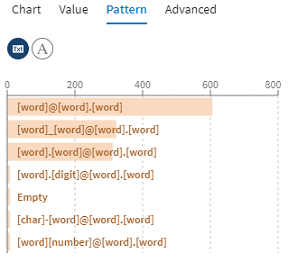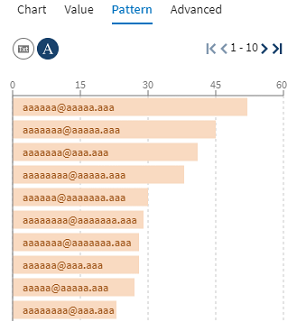パターンを使って値をフィルタリング
プロファイリングエリアの[Pattern] (パターン)タブには、データを構成する文字のタイプと数がグラフィカルに表現されています。
このタスクについて
このサンプルでは、名前、メール、会社名、サブスクリプションの日付など、標準的な顧客情報のデータセットを使用します。
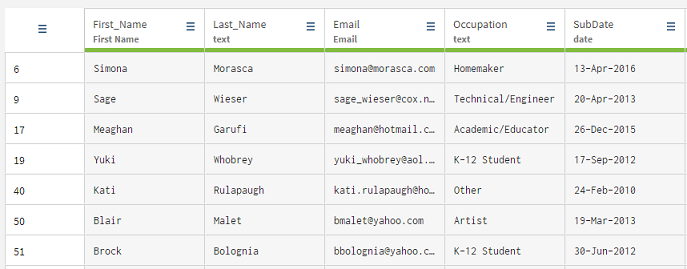
手順
このページは役に立ちましたか?
このページまたはコンテンツに、タイポ、ステップの省略、技術的エラーなどの問題が見つかった場合は、お知らせください。改善に役立たせていただきます。